اثر مارانگونی
معرفی
همرفت مارانگونی زمانی اتفاق میافتد که کشش سطحی یک رابط (به طور کلی مایع-هوا) به غلظت یک گونه یا توزیع دما بستگی دارد. در مورد وابستگی به دما، اثر مارانگونی همرفت حرارتی مویرگی نامیده می شود. در زمینه های زیر از اهمیت اولیه برخوردار است:
• | جوشکاری |
• | رشد کریستال |
• | ذوب فلزات با پرتو الکترونی |
انجام مطالعات تجربی مستقیم در این سیستم ها آسان نیست زیرا مواد اغلب فلزی هستند و دماها بسیار بالا هستند. یک امکان جایگزینی سیستم واقعی با یک راه اندازی آزمایشی با استفاده از یک مایع شفاف در دمای محیط است.
تعریف مدل
این آموزش رفتار ثابت دوبعدی یک ظرف پر شده با روغن سیلیکون را توصیف می کند که خواص ترموفیزیکی آن شناخته شده است. هدف از این مطالعه محاسبه میدان دمایی است که جریانی را از طریق اثر Marangoni القا میکند. مدل این اثر را با استفاده از هندسه ساده در شکل زیر نشان می دهد.

معادلات حاکم
یک معادله تعادل تکانه ثابت میدان سرعت و توزیع فشار را توصیف می کند (معادلات ناویر-استوکس، به بخش جریان تراکم ناپذیر در کتابچه راهنمای مرجع مولتیفیزیک COMSOL مراجعه کنید ). برای گنجاندن گرمایش سیال، جریان سیال با تعادل انرژی همراه می شود.
می توانید از تقریب Boussinesq برای درج تأثیر دما بر میدان سرعت استفاده کنید. در این تقریب، تغییرات دما نیروی شناوری (یا نیروی ارشمیدس) ایجاد میکند که سیال را همانطور که در بخشهای جاذبه و تقریب بوسینسک در راهنمای کاربر ماژول CFD توضیح داده شده است، بالا میبرد .
معادله زیر نیروهایی را که اثر مارانگونی بر سطح مشترک (مایع/هوا) وارد میکند، توصیف میکند:
(1)
در اینجا γ مشتق دمایی کشش سطحی (N/(m·K)) است. معادله 1 بیان می کند که تنش برشی روی سطح با گرادیان دما متناسب است ( مرجع 1 ).
نکاتی درباره پیاده سازی COMSOL
برای حل معادلات تکانه و تعادل انرژی، از کوپلینگ چندفیزیکی جریان غیر گرمایی از پیش تعریف شده استفاده کنید. این به طور خودکار یک رابط جریان آرام برای جریان سیال را به یک رابط انتقال حرارت در سیالات برای انتقال حرارت توسط همرفت و رسانش در هر جهت جفت می کند:
• | تقریب بوسینسک به این معنی است که عبارتی شامل دما به عنوان نیرویی در جهت y در موازنه تکانه عمل می کند. |
• | انتقال حرارت همرفتی به سرعت های حاصل از موازنه تکانه بستگی دارد. |
این بدان معناست که شما باید سیستم جفت شده را مستقیماً با استفاده از حل کننده غیرخطی حل کنید.
برای اعمال این شرط که تنش برشی متناسب با گرادیان دما بر روی سطح باشد، از ویژگی multiphysics اثر Marangoni در گره Multiphysics استفاده کنید.
نتایج
اثر Marangoni با افزایش اختلاف دما بیشتر می شود:
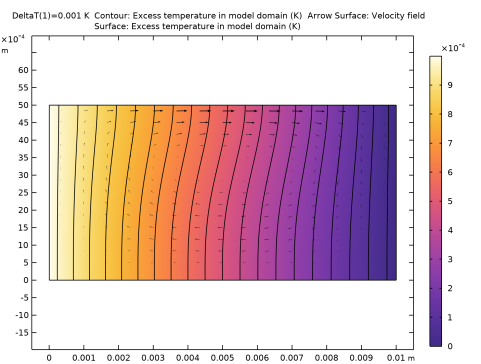
شکل 1: همرفت مارانگونی با اختلاف دما 001/0 کلوین.
برای اختلاف دمای بسیار پایین 0.001 K، میدان دما تقریباً از میدان سرعت جدا می شود. بنابراین، دما تقریباً به صورت خطی از چپ به راست کاهش می یابد.
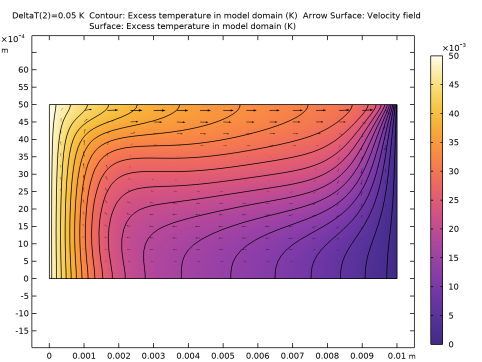
شکل 2: همرفت مارانگونی با اختلاف دمای 0.05 کلوین.
برای اختلاف دمای 0.05 K توجه کنید که چگونه همرفت مارانگونی بر جریان سیال و توزیع دما تأثیر می گذارد. دما دیگر به صورت خطی کاهش نمی یابد و شما به وضوح می توانید فرارفت ایزوترم های ناشی از جریان را مشاهده کنید.
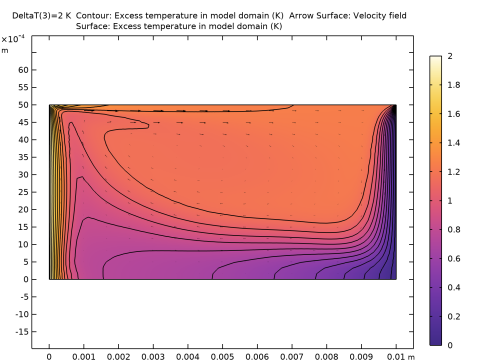
شکل 3: همرفت مارانگونی با اختلاف دمای 2 کلوین.
در اختلاف دمای بالاتر (2K در شکل 3 بالا)، جفت فیزیکی بین دما و میدان سرعت به وضوح قابل مشاهده است. رسانش گرما در مقایسه با همرفت کوچک است و در سطح سیال در جایی که گرادیان دما زیاد است شتاب می گیرد.
ارجاع
1. وی جی لویچ، هیدرودینامیک فیزیکوشیمیایی ، پرنتیس هال، نیوجرسی، 1962.
مسیر کتابخانه برنامه: ماژول_انتقال_حرارت/آموزش_همرفت_اجباری_و_طبیعی/اثر_مارانگونی
دستورالعمل مدلسازی
از منوی File ، New را انتخاب کنید .
جدید
در پنجره جدید ، روی  Model Wizard کلیک کنید .
Model Wizard کلیک کنید .
مدل جادوگر
1 | در پنجره Model Wizard روی |
2 | در درخت Select Physics ، Fluid Flow > Nonisothermal Flow > Laminar Flow را انتخاب کنید . |
3 | روی افزودن کلیک کنید . |
4 |
5 | در درخت انتخاب مطالعه ، General Studies>Stationary را انتخاب کنید . |
6 |
هندسه 1
مستطیل 1 (r1)
1 | در نوار ابزار Geometry ، روی |
2 | در پنجره تنظیمات برای Rectangle ، بخش Size and Shape را پیدا کنید . |
3 | در قسمت متن Width ، 10[mm] را تایپ کنید . |
4 | در قسمت متن ارتفاع ، 5[mm] را تایپ کنید . |
5 | در نوار ابزار Geometry ، روی |
6 |
تعاریف جهانی
پارامترهای 1
1 | در پنجره Model Builder ، در قسمت Global Definitions روی Parameters 1 کلیک کنید . |
2 | در پنجره تنظیمات برای پارامترها ، بخش پارامترها را پیدا کنید . |
3 |
4 | به پوشه Application Libraries مدل بروید و روی فایل marangoni_effect_parameters.txt دوبار کلیک کنید . |
تعاریف
متغیرهای 1
1 | در نوار ابزار صفحه اصلی ، روی |
2 | در پنجره تنظیمات برای متغیرها ، بخش متغیرها را پیدا کنید . |
3 | در جدول تنظیمات زیر را وارد کنید: |
نام | اصطلاح | واحد | شرح |
deltaT | T-T_right | ک | دمای اضافی در حوزه مدل |
این متغیر هنگام تجسم نتایج مدل مفید است.
مواد
روغن سیلیکون
1 | در نوار ابزار Materials ، روی |
2 | در پنجره تنظیمات برای مواد ، روغن سیلیکون را در قسمت متن برچسب تایپ کنید . |
3 | قسمت محتوای مواد را پیدا کنید . در جدول تنظیمات زیر را وارد کنید: |
ویژگی | متغیر | ارزش | واحد | گروه اموال |
ویسکوزیته دینامیکی | که در | mu1 | پس | پایه ای |
ظرفیت گرمایی در فشار ثابت | Cp | Cp1 | J/(kg·K) | پایه ای |
رسانایی گرمایی | k_iso ; kii = k_iso، kij = 0 | k1 | W/(m·K) | پایه ای |
جریان آرام (SPF)
1 | در پنجره Model Builder ، در قسمت Component 1 (comp1) روی Laminar Flow (spf) کلیک کنید . |
2 | در پنجره تنظیمات برای جریان آرام بخش Physical Model را پیدا کنید . |
3 | چک باکس Include gravity را انتخاب کنید . |
4 | از لیست تراکم پذیری ، جریان غیر فشرده را انتخاب کنید . |
دیوار 2
1 | در نوار ابزار فیزیک ، روی |
2 | فقط مرز 3 را انتخاب کنید. |
3 | در پنجره تنظیمات دیوار ، قسمت Boundary Condition را پیدا کنید . |
4 | از لیست شرایط دیوار ، لغزش را انتخاب کنید . |
محدودیت نقطه فشار 1
1 | در نوار ابزار فیزیک ، روی |
2 | فقط نقطه 1 را انتخاب کنید. |
انتقال حرارت در سیالات (HT)
1 | در پنجره Model Builder ، در قسمت Component 1 (comp1) روی Transfer Heat in Fluids (ht) کلیک کنید . |
2 | در پنجره تنظیمات برای انتقال حرارت در سیالات ، بخش Physical Model را پیدا کنید . |
3 | در قسمت متن T ref ، T_ref را تایپ کنید . |
در اینجا، T_ref دمای مرجعی است که در آن خواص مواد ارزیابی می شود. در Parameters تحت تعاریف جهانی تعریف شده است .
مقادیر اولیه 1
1 | در پنجره Model Builder ، در قسمت Component 1 (comp1)>Heat Transfer in Fluids (ht) روی مقادیر اولیه 1 کلیک کنید . |
2 | در پنجره تنظیمات برای مقادیر اولیه ، قسمت مقادیر اولیه را پیدا کنید . |
3 | در قسمت متن T ، T_right را تایپ کنید . |
دما 1
1 | در نوار ابزار Physics ، روی |
2 | فقط مرز 4 را انتخاب کنید. |
3 | در پنجره تنظیمات دما ، قسمت دما را بیابید . |
4 | در قسمت متنی T 0 ، T_right را تایپ کنید . |
دما 2
1 | در نوار ابزار Physics ، روی |
2 | فقط مرز 1 را انتخاب کنید. |
3 | در پنجره تنظیمات دما ، قسمت دما را بیابید . |
4 | در قسمت متنی T 0 ، T_right+DeltaT را تایپ کنید . |
چند فیزیک
جریان غیر گرمایی 1 (nitf1)
1 | در پنجره Model Builder ، در قسمت Component 1 (comp1)>Multiphysics روی جریان غیر گرمایی 1 (nitf1) کلیک کنید . |
2 | در پنجره تنظیمات برای جریان غیر گرمایی ، قسمت Material Properties را پیدا کنید . |
3 | تیک Boussinesq approximation را انتخاب کنید . |
4 | از فهرست Specify density ، Custom, linearized density را انتخاب کنید . |
5 | در قسمت r ref text rho1 را تایپ کنید . |
6 | در قسمت متن α p، 0 ، alphap1 را تایپ کنید . |
Marangoni Effect 1 (mar1)
1 | در نوار ابزار Physics ، روی |
2 | فقط مرز 3 را انتخاب کنید. |
3 | در پنجره تنظیمات برای اثر Marangoni ، بخش Surface Tension را پیدا کنید . |
4 | در قسمت متن σ ، gamma*T را تایپ کنید . |
مش 1
مثلثی رایگان 1
در نوار ابزار Mesh ، روی  Free Triangular کلیک کنید .
Free Triangular کلیک کنید .
سایز 1
1 | روی Free Triangular 1 کلیک راست کرده و Size را انتخاب کنید . |
2 | در پنجره تنظیمات برای اندازه ، قسمت انتخاب موجودیت هندسی را پیدا کنید . |
3 | از لیست سطح نهاد هندسی ، Boundary را انتخاب کنید . |
4 | فقط مرز 3 را انتخاب کنید. |
5 | بخش اندازه عنصر را پیدا کنید . روی دکمه Custom کلیک کنید . |
6 | قسمت پارامترهای اندازه عنصر را پیدا کنید . |
7 | کادر انتخاب حداکثر اندازه عنصر را انتخاب کنید . در قسمت متن مرتبط، 1e-4 را تایپ کنید . |
سایز ۲
1 | در پنجره Model Builder ، روی Free Triangular 1 کلیک راست کرده و Size را انتخاب کنید . |
2 | در پنجره تنظیمات برای اندازه ، قسمت انتخاب موجودیت هندسی را پیدا کنید . |
3 | از لیست سطح نهاد هندسی ، نقطه را انتخاب کنید . |
4 | فقط نقاط 2 و 4 را انتخاب کنید. |
5 | بخش اندازه عنصر را پیدا کنید . روی دکمه Custom کلیک کنید . |
6 | قسمت پارامترهای اندازه عنصر را پیدا کنید . |
7 | کادر انتخاب حداکثر اندازه عنصر را انتخاب کنید . در قسمت متن مرتبط، 2e-5 را تایپ کنید . |
اندازه
1 | در پنجره Model Builder ، در قسمت Component 1 (comp1)>Mesh 1 روی Size کلیک کنید . |
2 | در پنجره تنظیمات برای اندازه ، قسمت اندازه عنصر را پیدا کنید . |
3 | از لیست از پیش تعریف شده ، Extra fine را انتخاب کنید . |
4 | روی دکمه Custom کلیک کنید . |
5 | قسمت پارامترهای اندازه عنصر را پیدا کنید . در قسمت متنی حداکثر نرخ رشد عنصر ، 1.1 را تایپ کنید . |
6 |
مطالعه 1
مرحله 1: ثابت
1 | در پنجره Model Builder ، در بخش مطالعه 1 ، روی Step 1: Stationary کلیک کنید . |
2 | در پنجره تنظیمات برای Stationary ، برای گسترش بخش Study Extensions کلیک کنید . |
3 | کادر بررسی جارو کمکی را انتخاب کنید . |
4 |
5 | در جدول تنظیمات زیر را وارد کنید: |
نام پارامتر | لیست مقادیر پارامتر | واحد پارامتر |
DeltaT (دمای بیش از حد در مرز سمت چپ) | 1e-3 5e-2 2 | ک |
6 | در نوار ابزار صفحه اصلی ، |
نتایج
برای نشان دادن میدان دما به صورت نمودار سطح به همراه خطوط دمایی روی هم و میدان سرعت با استفاده از فلشها، مراحل زیر را دنبال کنید.
خطوط همدما (ht)
1 | در پنجره Model Builder ، در بخش Results روی خطوط همدما (ht) کلیک کنید . |
2 | در پنجره Settings for 2D Plot Group ، بخش Data را پیدا کنید . |
3 | از لیست مقدار پارامتر (DeltaT (K)) ، 0.001 را انتخاب کنید . |
کانتور
1 | در پنجره Model Builder ، گره Isothermal Contours (ht) را گسترش دهید ، سپس روی Contour کلیک کنید . |
2 | در پنجره تنظیمات برای Contour ، روی Replace Expression در گوشه سمت راست بالای بخش Expression کلیک کنید . از منو، Component 1 (comp1)>Definitions>Variables>deltaT – Excess temperature in model domain – K را انتخاب کنید . |
3 | قسمت Coloring and Style را پیدا کنید . از لیست Coloring ، Uniform را انتخاب کنید . |
4 | از لیست رنگ ، سیاه را انتخاب کنید . |
5 | تیک Color legend را پاک کنید . |
خطوط همدما (ht)
در پنجره Model Builder ، روی Contours Isothermal (ht) کلیک کنید .
سطح پیکان 1
1 | در نوار ابزار Isothermal Contours (ht) ، روی |
2 | در پنجره تنظیمات برای Arrow Surface ، بخش Coloring and Style را پیدا کنید . |
3 | از لیست رنگ ، سیاه را انتخاب کنید . |
خطوط همدما (ht)
در پنجره Model Builder ، روی Contours Isothermal (ht) کلیک کنید .
سطح 1
1 | در نوار ابزار Isothermal Contours (ht) ، روی |
2 | در پنجره تنظیمات برای Surface ، روی Replace Expression در گوشه سمت راست بالای بخش Expression کلیک کنید . از منو، Component 1 (comp1)>Definitions>Variables>deltaT – Excess temperature in model domain – K را انتخاب کنید . |
3 | قسمت Coloring and Style را پیدا کنید . |
4 | در کادر محاوره ای Color Table ، Thermal>HeatCameraLight را در درخت انتخاب کنید. |
5 | روی OK کلیک کنید . |
6 | در نوار ابزار Isothermal Contours (ht) ، روی |
7 |
خطوط همدما (ht)
اثر Marangoni با افزایش اختلاف دما بیشتر می شود. این را با تغییر مقدار پارامتر انتخاب کنید .
1 | در پنجره Model Builder ، روی Contours Isothermal (ht) کلیک کنید . |
2 | در پنجره Settings for 2D Plot Group ، بخش Data را پیدا کنید . |
3 | از لیست مقدار پارامتر (DeltaT (K)) ، 0.05 را انتخاب کنید . |
4 | در نوار ابزار Isothermal Contours (ht) ، روی |
5 |
6 | از لیست مقدار پارامتر (DeltaT (K)) ، 2 را انتخاب کنید . |
7 | در نوار ابزار Isothermal Contours (ht) ، روی |
این مراحل را دنبال کنید تا اهمیت اثر مارانگونی را روی سلول همرفتی تجسم کنید.
سلول همرفت
1 | در نوار ابزار صفحه اصلی ، روی |
2 | در پنجره تنظیمات برای گروه طرح دو بعدی ، Convection Cell را در قسمت نوشتار برچسب تایپ کنید . |
3 | برای جمع کردن بخش داده کلیک کنید . |
سطح 1
1 | در نوار ابزار Convection Cell ، روی |
2 | در پنجره تنظیمات برای Surface ، بخش Expression را پیدا کنید . |
3 | در قسمت Expression text، T را تایپ کنید . |
4 | قسمت Coloring and Style را پیدا کنید . |
5 | در کادر محاوره ای Color Table ، Thermal>HeatCameraLight را در درخت انتخاب کنید. |
6 | روی OK کلیک کنید . |
سلول همرفت
در نوار ابزار Convection Cell ، روی  Streamline کلیک کنید .
Streamline کلیک کنید .
ساده 1
1 | در پنجره تنظیمات برای Streamline ، بخش Expression را پیدا کنید . |
2 | چک باکس Description را انتخاب کنید . در قسمت متن مرتبط، فیلد Velocity (m/s) را تایپ کنید . |
3 | بخش Streamline Positioning را پیدا کنید . از لیست موقعیت یابی ، مقدار کنترل شده را انتخاب کنید . |
4 | قسمت Coloring and Style را پیدا کنید . زیربخش Point style را پیدا کنید . از لیست نوع ، پیکان را انتخاب کنید . |
بیان رنگ 1
روی Streamline 1 کلیک راست کرده و Color Expression را انتخاب کنید .
سلول همرفت
1 | در پنجره Settings for 2D Plot Group ، برای گسترش بخش Data کلیک کنید . |
2 | از لیست مقدار پارامتر (DeltaT (K)) ، 0.001 را انتخاب کنید . |
3 | در نوار ابزار Convection Cell ، روی |
4 |
5 |




